Potete usare l’assistente virtuale evoluto che sfrutta l’AI di Microsoft su PowerPoint da subito. Ecco come fare
Copilot è un ottimo strumento che può aiutarti a risparmiare tempo. Con l’aiuto dell’intelligenza artificiale e dell’apprendimento automatico, Copilot può aiutarti a creare fantastiche PPT in pochissimo tempo.
Ecco perché, in questo articolo, impareremo come aggiungere e utilizzare Copilot in PowerPoint e dare un tocco creativo sulla suite Office di Microsoft in modo facile e veloce, oltre che automatico.
Come utilizzare Copilot in PowerPoint
Microsoft 365 Copilot è uno strumento basato sull’intelligenza artificiale che ti aiuterà a creare la presentazioni più belle in PowerPoint. Se sei una persona impegnata e hai molto lavoro da fare ogni giorno questo strumento è incredibilmente potente.
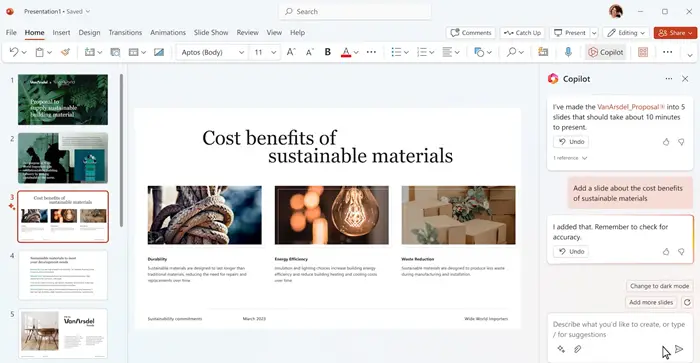
Copilot ti aiuterà a fare una presentazione attraente per l’azienda e impressionare il tuo pubblico. Durante la creazione di presentazioni PowerPoint, Copilot fornirà suggerimenti per idee di design e immagini straordinarie e li aiuterà a realizzare presentazioni professionali.
Come aggiungere Microsoft 365 Copilot in PowerPoint?
Per aggiungere Copilot, devi prima assicurarti di avere un abbonamento a Microsoft 365 e di avere l’ultima versione di PowerPoint installata sul tuo computer. Se disponi di questi strumenti, segui i passaggi prescritti per aggiungere Copilot a PowerPoint
- Apri una nuova presentazione di PowerPoint e fai clic sulla scheda Home nella barra multifunzione nella parte superiore della finestra di PowerPoint.
- Ora cerca il pulsante Copilot nella sezione di progettazione della barra multifunzione. Puoi trovarlo sul lato destro del nastro, accanto al pulsante delle idee di design.
- Fai clic sul pulsante Copilot per aprire il pannello Copilot sul lato destro della finestra di PowerPoint.
Se stai usando Capilot per la prima volta, ti verrà chiesto di scegliere il tipo di presentazione che desideri creare. Selezionare l’opzione pertinente, quindi fai clic su Crea. Copilot ti mostrerà un elenco di idee di design, immagini straordinarie e punti di discussione per la tua presentazione e possiamo utilizzare queste idee nella nostra presentazione per rendere la presentazione più attraente.
INDICE DEI CONTENUTI







































Lascia un commento
Visualizza commenti